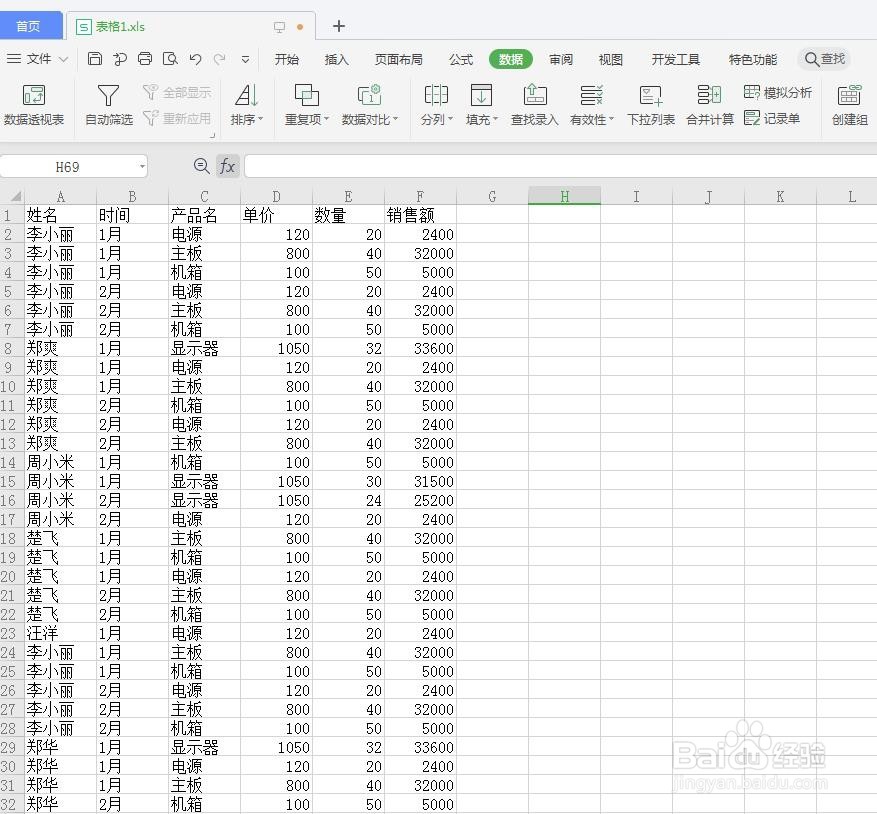在Excel中怎么快速批量删除空白行
1、打开工作薄。

2、选中A列,切换到“数据”选项卡,单击“筛选”按钮。如下图所示

3、单击A列中的自动刷选下列按钮,取消勾选“全选”复选框,选中“空白”复选框,然后单击“确定”按钮,系统将自动筛选出所有的空白行。如下图所示
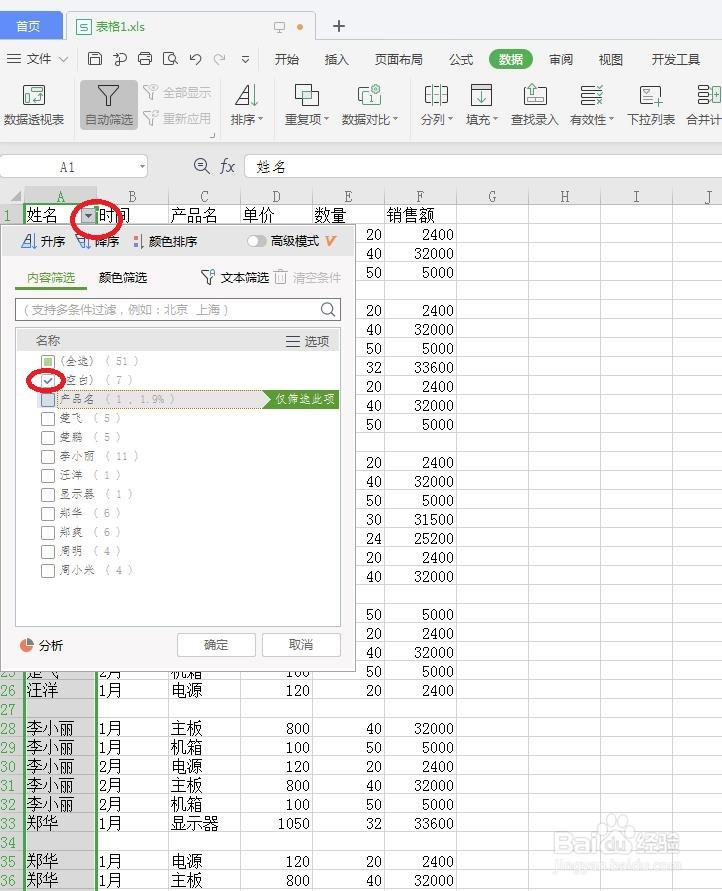
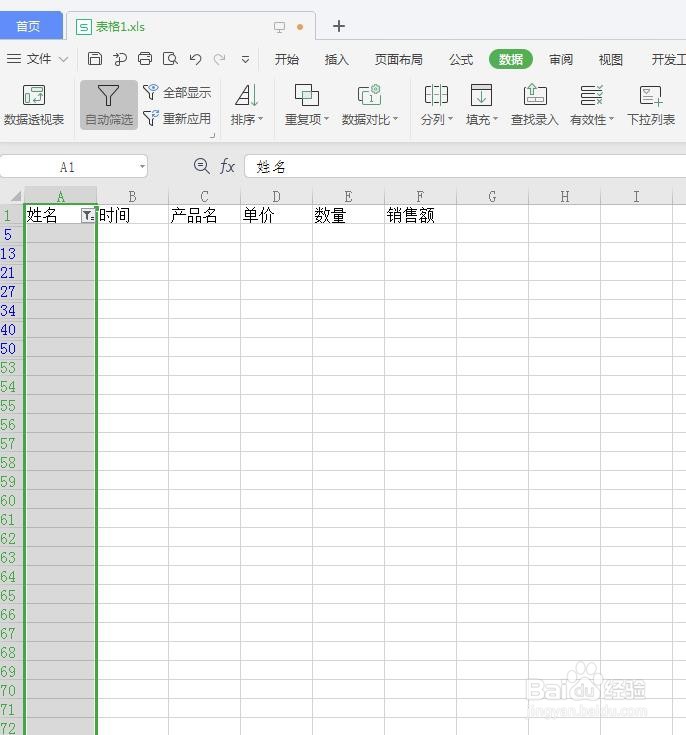
4、选中所有的空白行。如下图所示
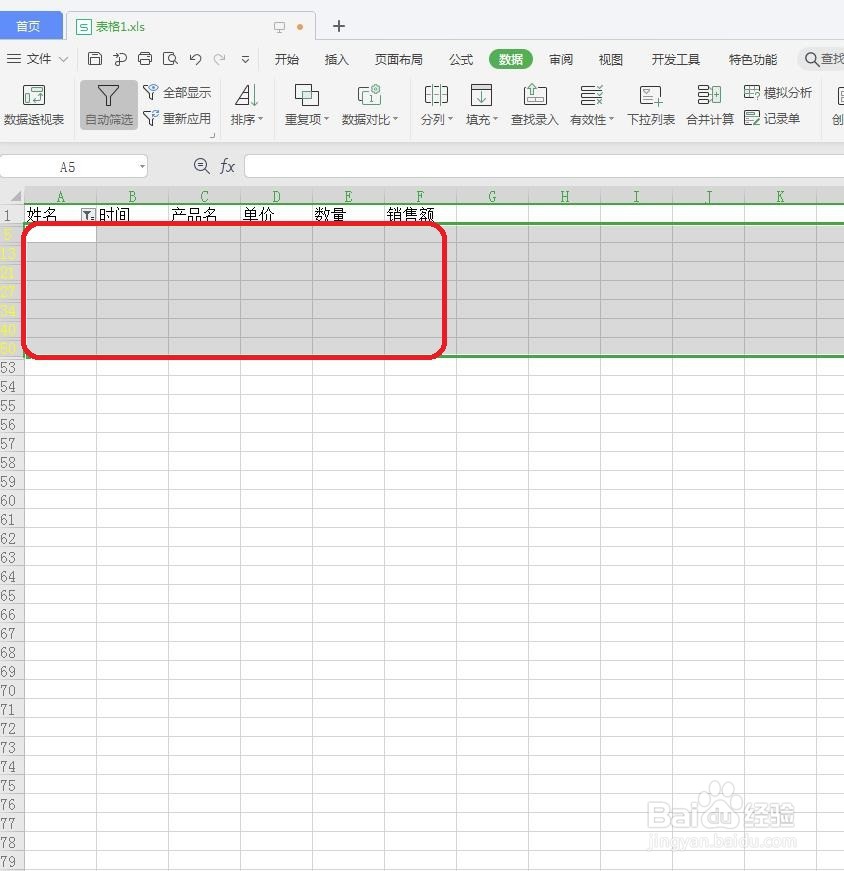
5、在选中空白行中上单击鼠标右键,在弹出菜单汇总单击“删除”按钮。如下图所示
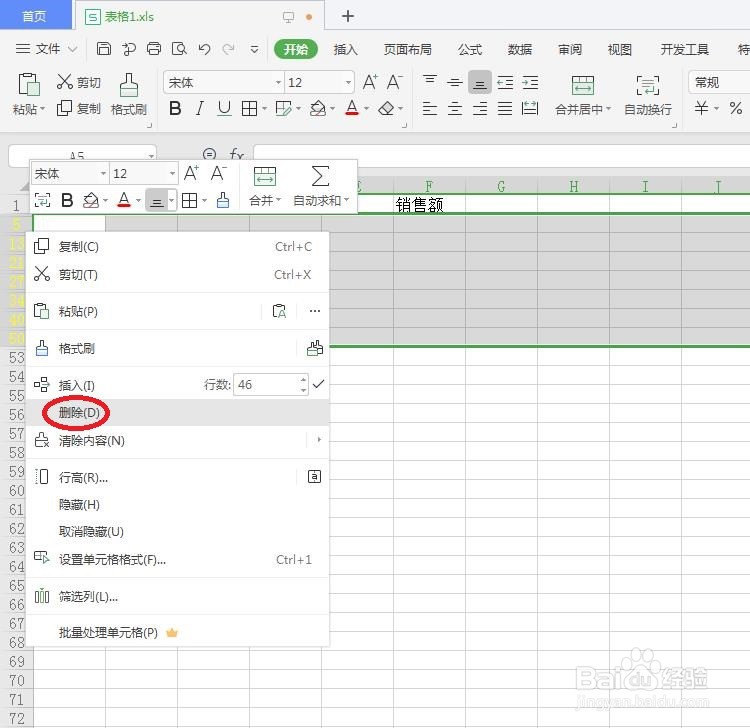
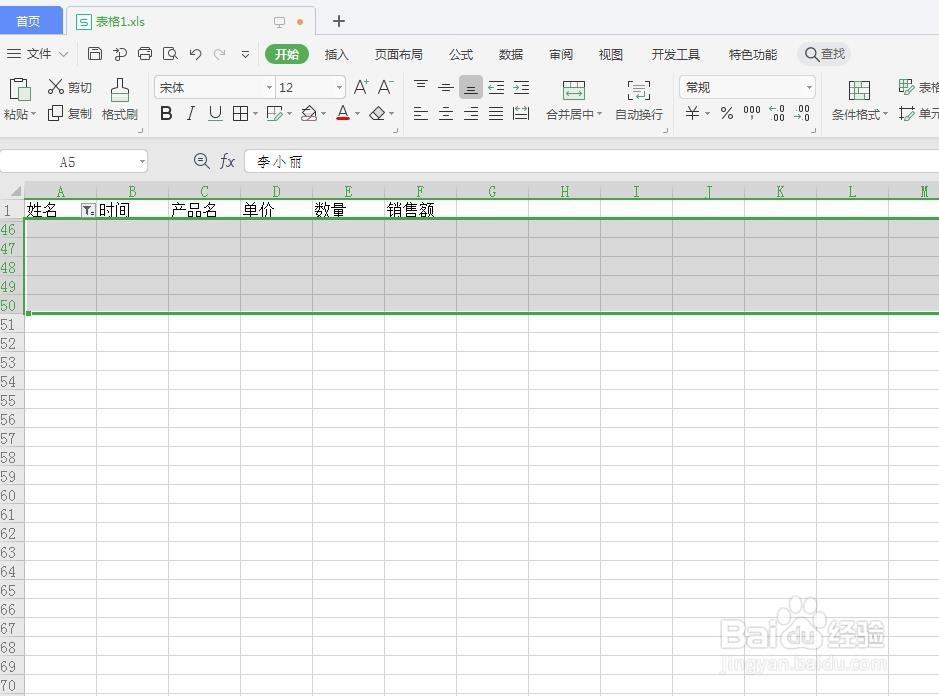
6、所有的空白行就可以删除了。如下图所示
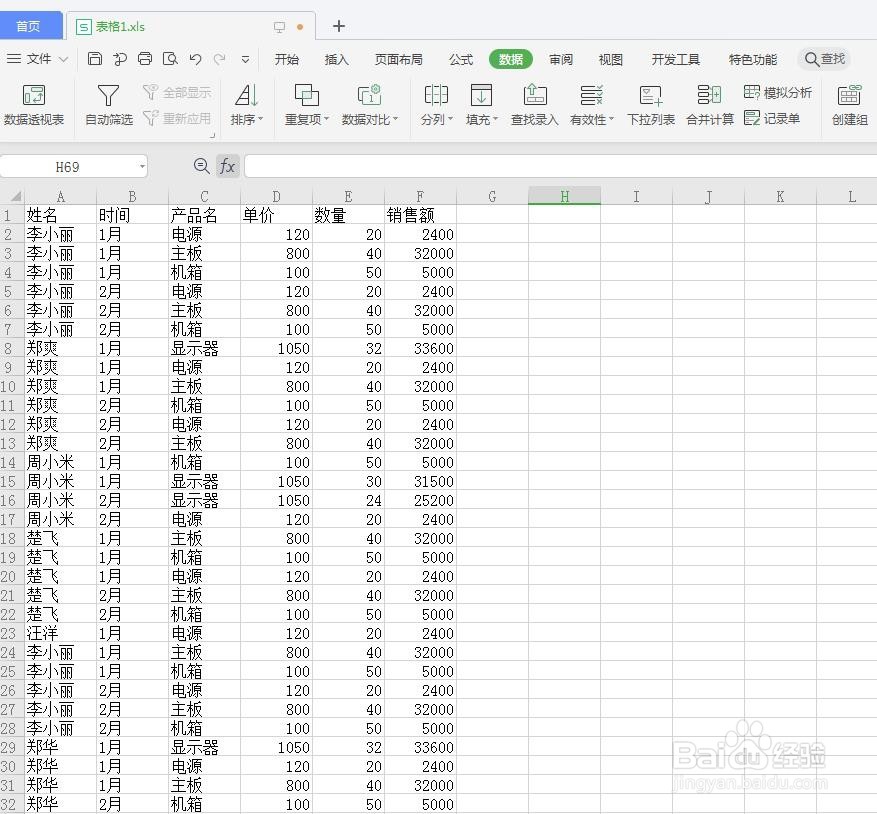
1、打开工作薄。

2、选中A列,切换到“数据”选项卡,单击“筛选”按钮。如下图所示

3、单击A列中的自动刷选下列按钮,取消勾选“全选”复选框,选中“空白”复选框,然后单击“确定”按钮,系统将自动筛选出所有的空白行。如下图所示
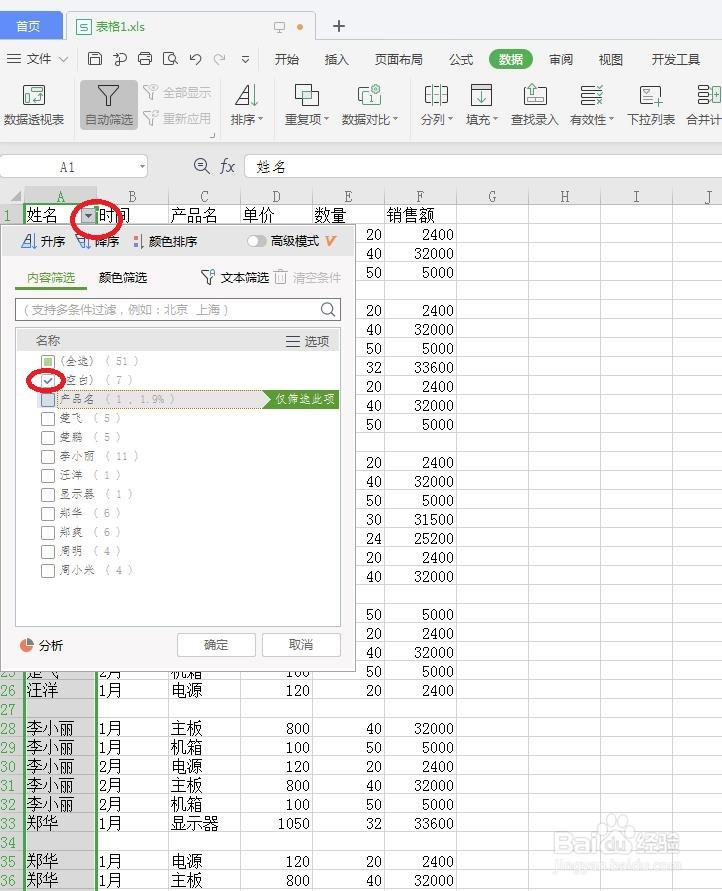
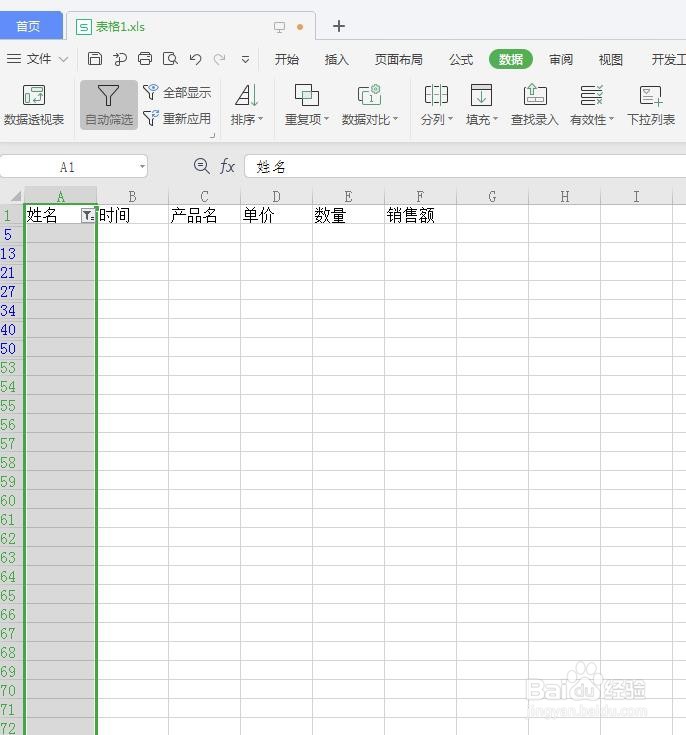
4、选中所有的空白行。如下图所示
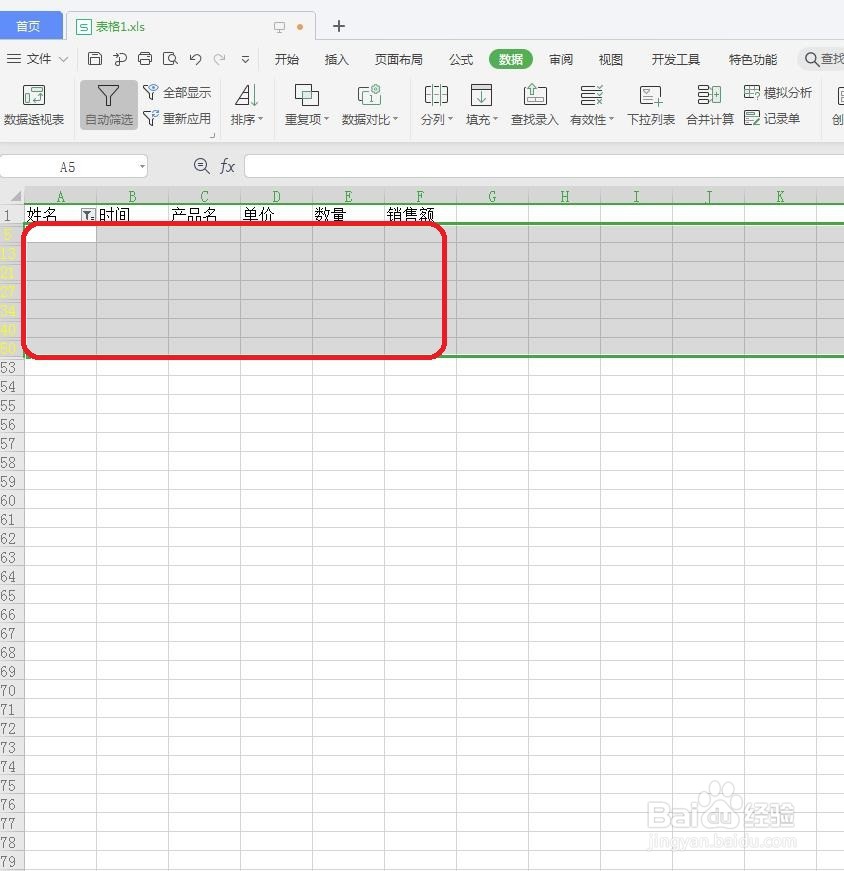
5、在选中空白行中上单击鼠标右键,在弹出菜单汇总单击“删除”按钮。如下图所示
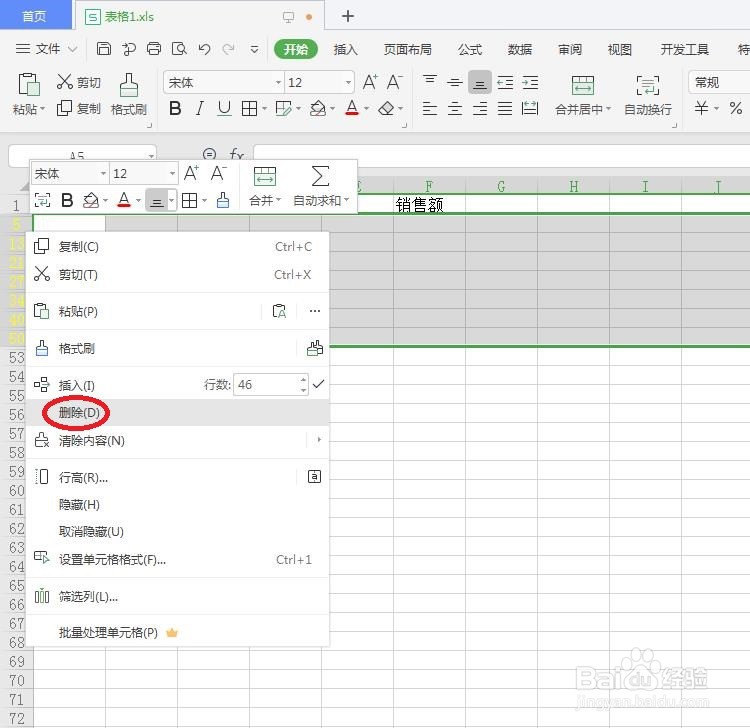
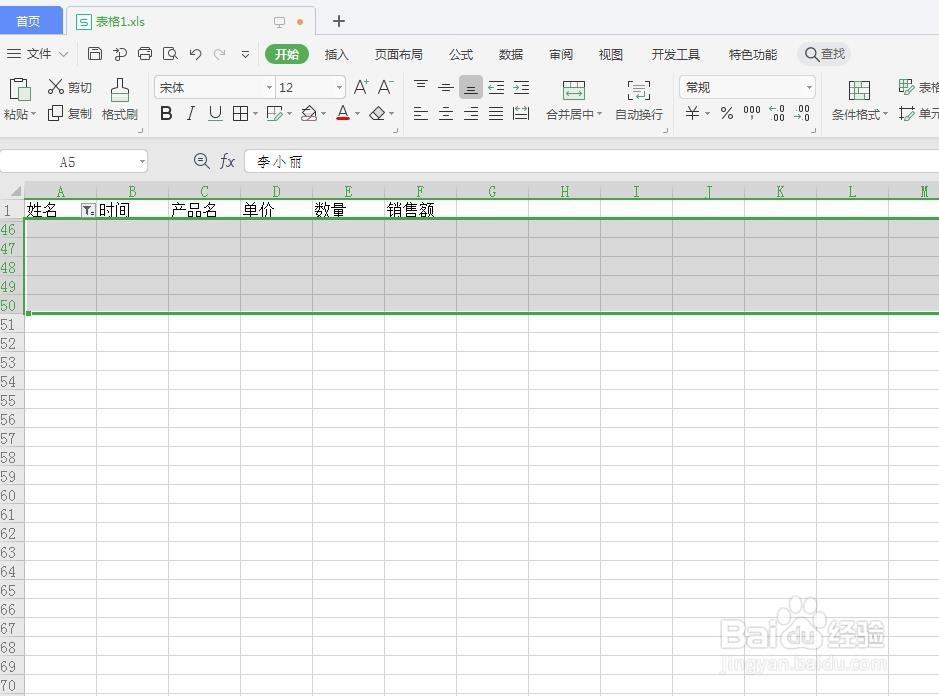
6、所有的空白行就可以删除了。如下图所示